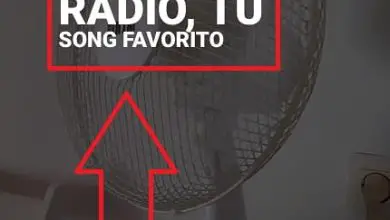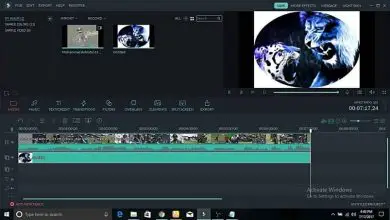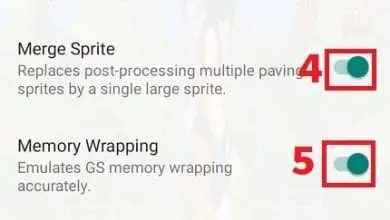Come cambiare la batteria del bios della scheda madre del mio PC? – Veloce e facile

Qual è lo scopo della batteria della scheda madre?
Sicuramente avrai notato che sulla scheda madre si trova una piccola batteria, ma ti sei chiesto qual è la funzione di questa batteria? La batteria della scheda madre fornisce energia sufficiente al BIOS di sistema affinché le sue impostazioni rimangano attive. Quando la batteria della scheda madre è andata a male, il sistema perderà i dati memorizzati nel BIOS.
Se noti che la data del tuo computer è cambiata in una precedente, è molto probabile che la batteria della scheda madre sia esaurita. Ciò significa che le impostazioni di base del BIOS saranno state cancellate. Come la batteria, ci sono altri componenti essenziali nel tuo computer, quindi è importante che tu sappia a cosa e a cosa serve una scheda madre prima di procedere ad apportare modifiche o sceglierne una nuova per il tuo PC.

Come cambiare la batteria del BIOS della scheda madre del mio PC? – Veloce e facile
La sostituzione della batteria della scheda madre è un processo semplice e necessario dopo alcuni anni (da 5 a 10 anni), poiché come qualsiasi altra batteria, la batteria della scheda madre ha una vita utile limitata, dopodiché deve essere sostituita.
In ogni caso, per cambiare correttamente la batteria della scheda madre sarà necessario prendere in considerazione alcuni aspetti che menzioneremo di seguito:
Salva le impostazioni del BIOS
Questo passaggio non è necessario nella maggior parte dei casi, poiché i sistemi dispongono di impostazioni predefinite che prevengono i problemi nella maggior parte delle situazioni. Tuttavia, si consiglia vivamente di salvare le impostazioni del BIOS. Quando lo ritieni necessario, assicurati di aggiornare il BIOS della tua scheda madre all’ultima versione, in questo modo otterrai un’interfaccia più moderna e altri miglioramenti per la configurazione dei vari componenti.
Per questo, puoi utilizzare la fotocamera del tuo telefono cellulare e scattare foto di ciascuno dei menu all’interno del BIOS. Questo è consigliato per gli utenti avanzati che hanno effettuato impostazioni specifiche nel BIOS del proprio computer.

Spegni tutti i componenti
Prima di iniziare il processo, è molto importante che il computer sia spento e scollegare correttamente il cavo che porta alla fonte di alimentazione. Consigliamo infatti di attendere qualche minuto prima di avviare il processo, poiché alcune apparecchiature e alimentatori immagazzinano energia per un paio di minuti.
Dopo aver atteso un tempo ragionevole, puoi procedere all’apertura del tuo armadietto e iniziare la procedura. Cambiare la batteria o la batteria di una scheda madre è facile. In ogni caso, se hai dei dubbi a riguardo, leggi attentamente questa guida.
Cambia la batteria del BIOS della scheda madre del tuo PC
- Individua la batteria all’interno della scheda madre. Potrai riconoscerlo molto facilmente dalla sua forma appiattita e rotonda. Inoltre, la maggior parte di queste batterie reca la scritta «Batteria al litio».
- Una volta trovata la batteria, devi premere sulla piccola linguetta metallica situata su uno dei bordi del vano dove si trova la batteria.
- Premi su detta linguetta, nel caso sia difficile puoi usare uno strumento, ma fallo con molta attenzione e senza applicare troppa forza.
- Facendo pressione su detta linguetta la batteria dovrebbe uscire molto facilmente, ora non resta che rimuoverla.
- Dopo il processo precedente, tutto ciò che devi fare è posizionare la nuova batteria nel vano. Per fare ciò, applica una pressione finché non è fermo e in posizione. Infine, assicurati di ricollegare i cavi del pannello anteriore alla scheda madre del PC prima di accendere il computer.
Eseguendo i passaggi precedenti avrai cambiato correttamente la batteria della tua scheda madre. In questo modo le informazioni memorizzate nel BIOS verranno eliminate dopo aver spento il computer.